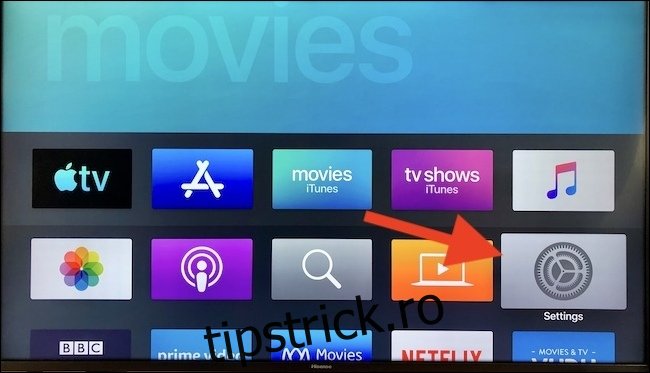Lucrurile s-ar putea să nu arate uimitor chiar și cu un Apple TV 4K și un televizor grozav. În loc să numărați pixelii pentru a vă asigura că primiți un flux de cea mai bună calitate, puteți găsi statistici de streaming în spatele meniului pentru dezvoltatori.
Nu este imediat evident cum să accesezi meniul pentru dezvoltatori, dar te-am pregătit. Veți avea nevoie de un Apple TV și un Mac și trebuie să fie în aceeași rețea Wi-Fi.
Cum să deblochezi meniul pentru dezvoltatori
Navigați la „Setări” pe Apple TV.
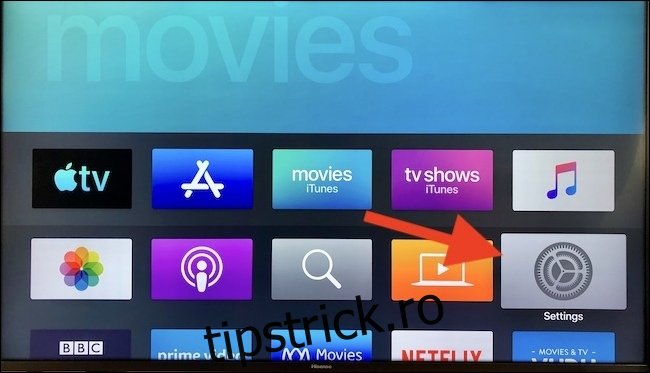
Selectați „Telecomenzi și dispozitive” și lăsați Apple TV pe acest ecran.
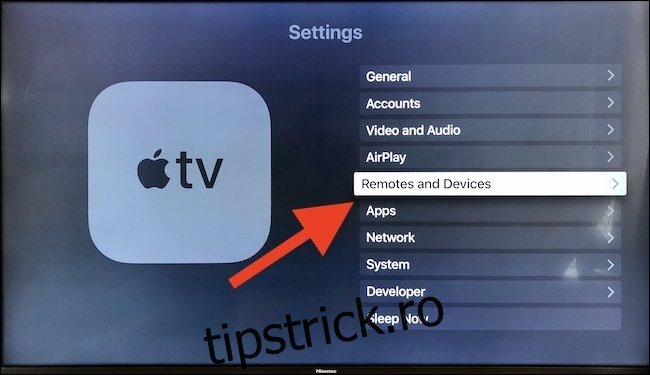
Aveți nevoie de instalarea Xcode pe Mac pentru a activa meniul pentru dezvoltatori. Descărcați Xcode din Mac App Store și apoi deschideți-l.
Faceți clic pe „Fereastră”, urmat de „Dispozitive și simulatoare”.
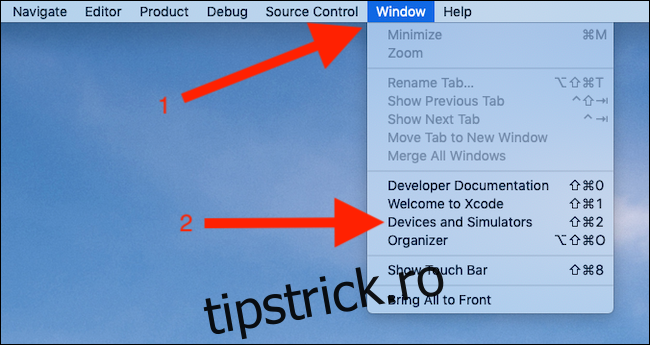
Faceți clic pe „Asocierea cu Apple TV” când Apple TV apare pe listă.
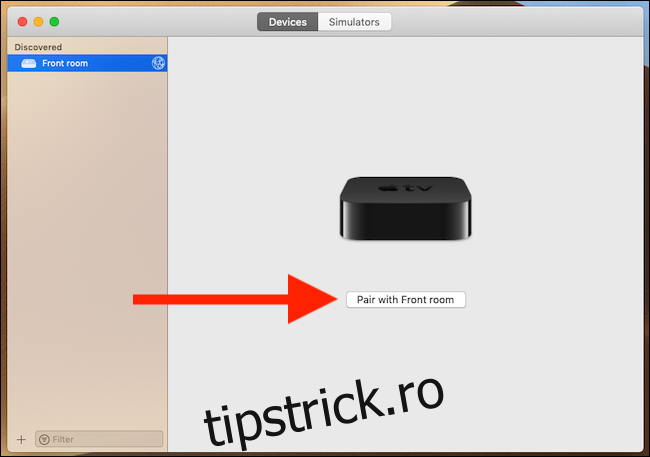
Introduceți codul de verificare afișat pe televizor și faceți clic pe butonul „Conectați”. Procesul de asociere se va finaliza.
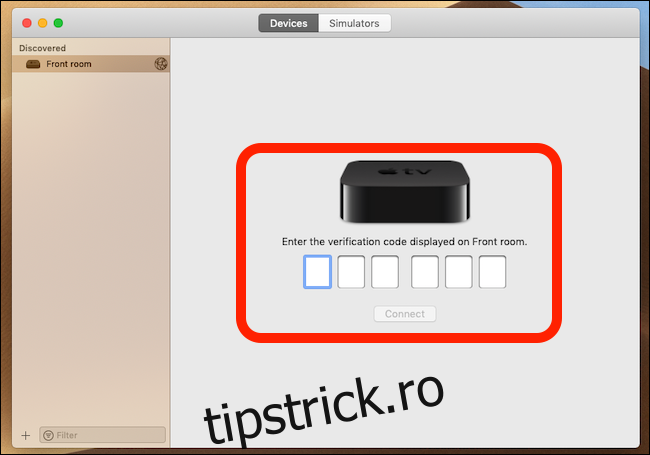
Cum să vezi statistici detaliate de streaming pe Apple TV
Navigați la „Setări” pe Apple TV și selectați opțiunea „Dezvoltator”.
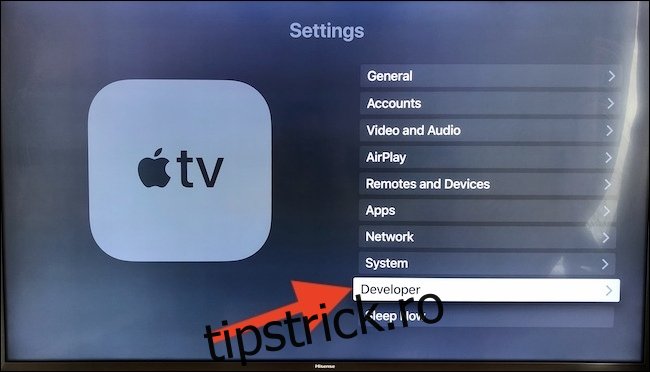
Activați „Playback HUD”. Dezactivați opțiunea pentru a o dezactiva atunci când aveți informațiile de care aveți nevoie.
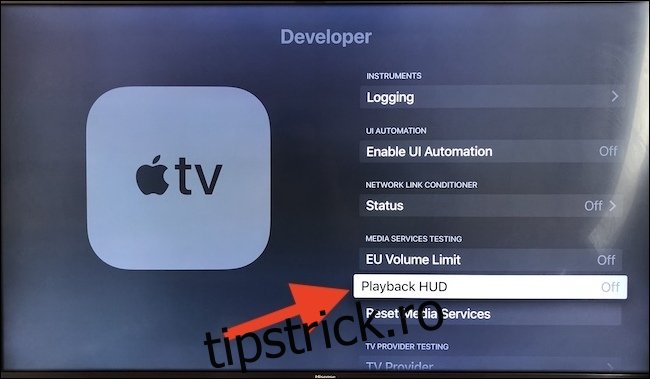
Când redați un film sau o emisiune TV, veți vedea informații despre flux suprapus pe videoclip. Majoritatea acestor informații sunt lipsite de sens pentru scopurile noastre, dar liniile de notă sunt:
Rezoluția afișajului — Aceasta este rezoluția la care televizorul este conectat la Apple TV.
Video Display-size—Aceasta este rezoluția maximă la care videoclipul redat curent este disponibil de la sursă.
Dimensiune naturală — Aceasta este rezoluția la care este afișat în prezent videoclipul.

Într-o lume perfectă, dimensiunea naturală va fi aceeași cu dimensiunea afișajului video. Dacă nu este, este posibil ca lățimea de bandă a rețelei să nu fie suficient de mare pentru a susține ratele necesare pentru videoclipuri de înaltă calitate. Verificați dacă viteza dvs. de internet este suficientă și asigurați-vă că routerul este configurat corect.